
Această nevoie, ca și împărțirea unităților de hard disk în partiții, apare destul de des. Acest lucru se întâmplă atunci când cumpărați un nou hard disk, dacă creșteți capacitatea unei anumite partiții, când nu există suficient spațiu etc. În sistemul de operare Windows există instrumente regulate pentru acest caz. Cu ajutorul programului DISKPART puteți gestiona setările parametrilor dispozitivului de stocare localizați în computer de la interfața liniei de comandă. Dar, în unele cazuri, utilizarea acestui program pentru împărțirea hard disk-urilor este imposibilă, deoarece funcționează numai în mediul Windows.
Să aruncăm o privire la ceea ce sunt partițiile de hard disk. Unii utilizatori consideră că acestea sunt discuri separate. Nu e așa. Hard disk, așa cum a fost unul, și a rămas, dar creează partiții virtuale, pe care utilizatorul le vede în interfața sistemului de operare ca fiind separată. Astfel de departamente nu pot fi mai mult de 4. Fiecare secțiune are propria sa desemnare, adică litera, mărimea și sistemul de fișiere. Un eșec HDD va distruge toate partițiile, deoarece spațiul de pe hard disk este un întreg întreg. Secțiunile pot conține sisteme de fișiere diferite. de exemplu, una dintre partițiile care trebuie formatată în sistemul de fișiere FAT32, cealaltă în NTFS etc. În zona marcată a hard diskului, este creat un tabel MFT (Master File Table), spațiu liber, acest spațiu va fi folosit ulterior pentru a scrie fișiere de utilizator și încă o zonă care definește limitele partițiilor. Tabelul MFT, figurativ, poate fi comparat cu celulele, mărimea fiecărei celule este de 1 Kb. La început, informațiile despre servicii (metadatele) sunt înregistrate. Există informații despre servicii din 16 fișiere, aceste fișiere nu sunt disponibile chiar și pentru sistemul de operare. În zona care este destinată detectării virtuale a limitei discului marcat, sunt localizate primele trei fișiere de la începutul tabelului MFT. În viitor, ele pot fi folosite ca o copie de rezervă în cazul pierderii de informații din partiția de disc de serviciu. Spațiul liber, așa cum sa menționat mai sus, este folosit pentru a înregistra și a stoca datele utilizatorilor, adică acele fișiere pe care le stocăm pe hard disk. Unitatea de stocare a datelor în tabelul de alocare a fișierelor este clusterul. Clusterele combină un grup de sectoare, de exemplu, un cluster de 512 octeți conține un sector, cu un cluster de 4K care conține deja opt sectoare. Un cluster este spațiul minim alocat pentru scrierea unui fișier. Cu concepte și termeni obișnuiți. Acum, să ne uităm la situația în care aceste cunoștințe vor fi utile pentru noi.
Cel mai recent, am primit un laptop în mână, prietenul meu a adus-o. În acesta, sistemul de operare a încetat încărcarea. Mijloacele de restaurare s-au dovedit a fi inactive. Încercarea de a reinstala sistemul, de asemenea, nu a avut succes, situația fiind încă complicată de unitatea CD-DVD care nu funcționează. Acum, puțin despre cauzele defecțiunii. Când lucrați cu un computer, sistemul a atârnat brusc. Proprietarul laptopului a decis să-l deconecteze de la sursa de alimentare. Fără a aștepta răspunsul sistemului de operare și oprirea, a deconectat laptopul de la rețea și a scos bateria. După aceea, sistemul nu mai funcționa. De ce spun asta? În timp ce informațiile au fost scrise pe hard disk și puterea a fost întreruptă, sistemul de fișiere a fost distrus parțial. Pentru a spune pur și simplu, într-o anumită zonă a hard disk-ului, în timpul înregistrării, celulele mesei pe care le-am menționat mai sus s-au prăbușit. După aceea, este imposibil să faceți înregistrări pe disc. Prin urmare, o încercare de a reinstala Windows nu a reușit. Singura modalitate de a rezolva situația a fost formarea partiției pe hard disk. În plus, discul a fost împărțit incorect în secțiuni. Efectuarea a două operații - împărțirea hard disk-ului cu formatarea ulterioară a rezolvat complet problema. La urma urmei, atunci când formatul este complet rescris tabelul MFT, care va restabili sistemul de fișiere blocat. Nu confunda formatul complet cu formatarea rapidă. Formatarea rapidă a partiției de hard disk doar resetează datele din tabel, dar nu o suprascrie, sistemul de fișiere rămâne neschimbat.
Rezolvarea problemei. După cum am menționat deja, unitatea CD-DVD nu a funcționat și era imposibil să creezi un disc cu un program pentru zonele de partiționare. A fost nevoie să creați un Flash de boot. Și aici au existat unele dificultăți. Internetul a oferit un număr mare de software pentru împărțirea discurilor. Majoritatea acestora necesită instalarea pe un computer personal sau înregistrarea pe un CD-ROM. Dar nici amândoi nu ne-am putut lăsa singuri. Programul disponibil Acronis Disk Director 10 a refuzat complet să lucreze cu laptopul. După ce am încercat mai multe utilitare, a trebuit să mă întorc la versiunea 11 numai pentru Acronis Disk Director. După aceea am reușit să creez un Live Flash Live. Acum vă voi spune cum să faceți asta. Mai întâi trebuie să descărcați arhiva cu programul. Dezarhivează-l. Introduceți Flash în portul USB. Pentru a formata unitatea flash USB, porniți fișierul din arhiva dezarhivată numită - HP USB Disk Storage Format Tool 2.1.8.0.EXE.
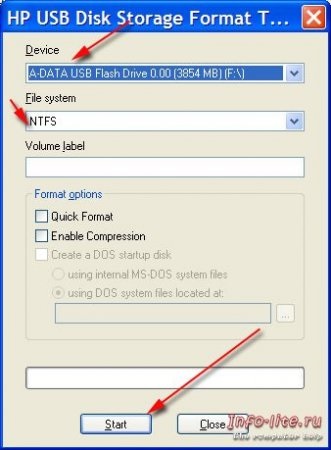
În câmpul "Dispozitiv" trebuie să alegeți numele unității flash. Apoi, selectați "Sistem de fișiere" și specificați sistemul de fișiere NTFS și faceți clic pe "Start". După formatare, închideți instrumentul de stocare a stocării pe disc HP USB. Acum rulați fișierul numit BOOTICE.EXE.
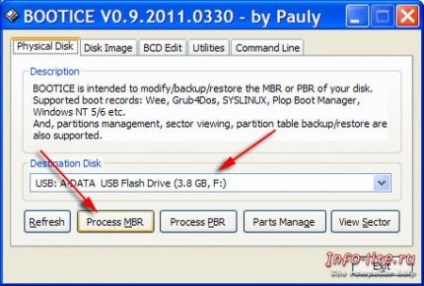
În fereastra afișată, fără a schimba nimic, apăsați butonul "Process MBR", înainte de aceasta, asigurați-vă că unitatea USB este specificată corect. Următorul pas este să deschideți expertul Master Boot Record.
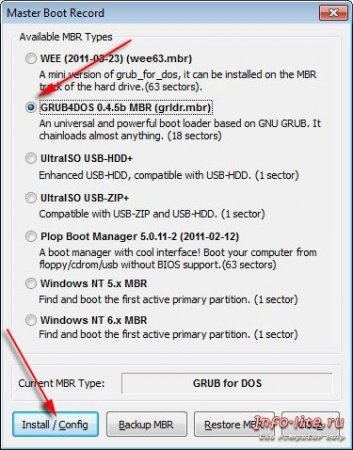
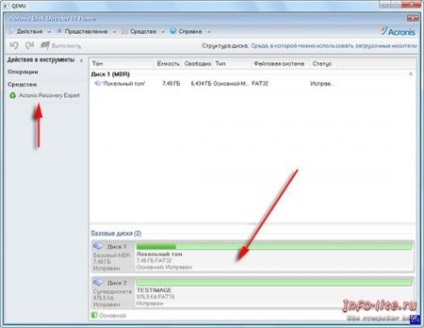
Aici puteți gestiona discurile, adică puteți să ștergeți, să creați, să formatați, să redimensionați partițiile, sistemele de fișiere, etichetele de disc etc. După efectuarea modificărilor, este posibil să le anulați. Când totul este gata și testat, faceți clic pe butonul "Executare" și închideți fereastra programului când ați terminat. Programul este în limba rusă, deci problemele de lucru cu acesta nu ar trebui să apară. Singurul lucru pe care vreau să-l subliniez este importanța sa. În unele cazuri, fără un astfel de software pur și simplu nu se poate face. Având în arsenalul dvs. un astfel de program, puteți rezolva cu ușurință sarcini destul de complexe.
În concluzie, aș vrea să spun că, după manipulări, au fost rezolvate problemele cu sistemul de fișiere. Instalarea sistemului de operare Windows a mers perfect. Laptopul a câștigat din nou, ceea ce a mărit inexpresibil starea de spirit a prietenului meu.